Как пользоваться бизнес-копилкой
Что такое бизнес-копилка?
Бизнес-копилка — это дополнительный счет, на который можно автоматически перечислять процент с дохода компании на любые цели: на налоги, аренду, зарплату, оборудование и т. д.
Вы сами определяете процент отчислений и счета, с которых хотите пополнять копилку, а мы автоматически перечисляем туда деньги. Например, вы хотите сразу откладывать 6% на налоги и 10% на новый служебный автомобиль. Для каждой цели можно открыть отдельную копилку.
С помощью копилки удобно распределять доходы — не надо вручную переводить на разные счета, запоминать, сколько и куда перевести. Настраиваете копилку один раз, а дальше отчисления идут автоматически.
Сколько стоит обслуживание копилки?
Вы не платите за копилки — неважно, сколько их у вас. Платить нужно только за обслуживание основного рублевого счета.
Платить нужно только за обслуживание основного рублевого счета.
Как открыть копилку?
Открыть бизнес-копилку можно в мобильном приложении Тинькофф Бизнеса.
На главном экране мобильного приложения нажмите «Новый продукт» → «Открыть бизнес-копилку».
Выберите счета, с которых планируете откладывать деньги. Список счетов можно будет изменить.
Укажите, сколько хотите откладывать. Процент можно будет изменить в любой момент.
Готово. Обычно открываем копилку за 5 минут, иногда — до дня. Когда откроем, пришлем уведомление.
Как воспользоваться деньгами в копилке?
Копилкой можно пользоваться как обычным рублевым счетом. Например, можно заплатить налоги прямо из копилки, отправить деньги на депозит или перевести обратно на основной счет.
Например, можно заплатить налоги прямо из копилки, отправить деньги на депозит или перевести обратно на основной счет.
Ко всем этим операциям применяются те же тарифы и лимиты, что и к основному счету.
Сколько копилок я могу открыть?
Вы можете открыть любое количество копилок, чтобы откладывать на несколько целей сразу. Например, на уплату налогов и зарплаты сотрудникам.
Как можно пополнять копилку?
Когда вы открываете копилку, то выставляете процент и указываете счета, с которых идут отчисления. Больше ничего не нужно делать — копилка пополняется автоматически.
Еще вы всегда можете пополнить копилку вручную — на любую сумму и в любой момент, если есть необходимость.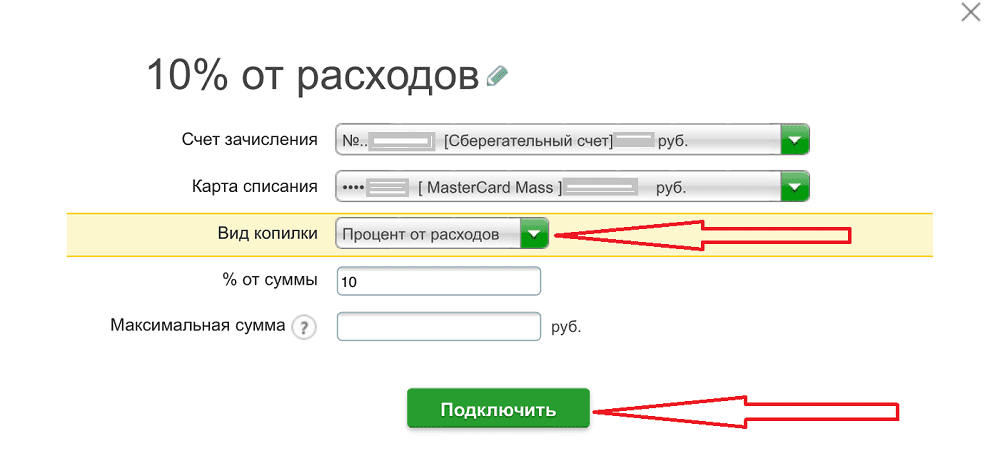 Зайдите в нужную копилку, нажмите «Пополнить», выберите счет, с которого хотите перевести деньги, и укажите сумму.
Зайдите в нужную копилку, нажмите «Пополнить», выберите счет, с которого хотите перевести деньги, и укажите сумму.
Автоматические переводы в копилку можно приостановить, если выставить в настройках 0%. Когда снова захотите откладывать деньги, опять измените процент пополнения.
С каких поступлений на счет пополняется копилка?
Деньги в копилку перечисляются только с дохода: платежей клиентов, поступлений с торгового и интернет-эквайринга, процентов с депозита или процента на остаток по счету.
Если вы внесли на счет наличные, перевели между своими счетами или пришел возврат, процент с этих денег не перечисляется в копилку.
Как изменить процент отчислений?
В мобильном приложении выберите нужную копилку, затем «Детали» → «Процент пополнения».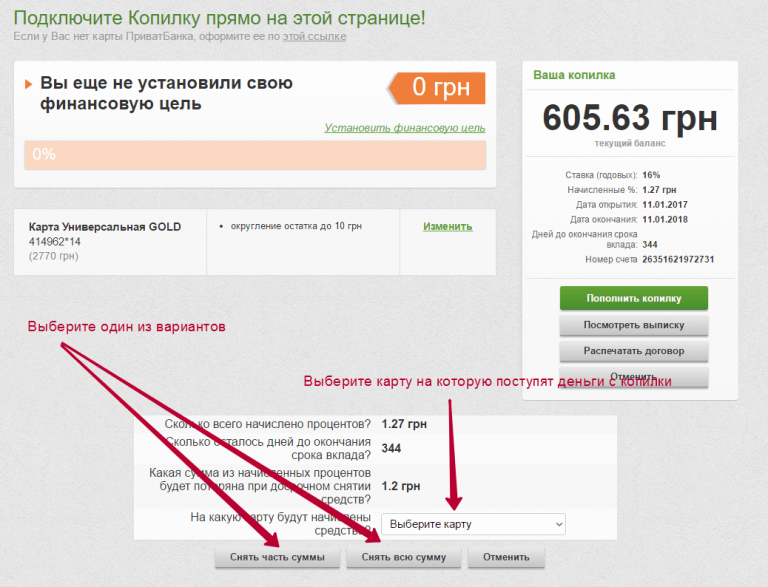 В открывшемся окне укажите, сколько хотите откладывать.
В открывшемся окне укажите, сколько хотите откладывать.
Можно указать от 0 до 100%. Вы можете поменять процент пополнения в любое время. Например, в начале месяца 20%, а в конце — 5%.
В сумме на все копилки с одного счета должно переводиться не более 100%.
Например, у вас 5 копилок и основной счет, с которого вы переводите 20% поступлений в каждую копилку. Если будете открывать шестую копилку, в нее уже нельзя будет делать отчисления с этого же счета — нужно будет указать другой или сначала поменять процент отчислений в другие копилки.
Если больше не хотите пополнять копилку, поставьте 0% пополнения в настройках.
Как изменить счета, с которых пополняется копилка?
В мобильном приложении выберите нужную копилку, затем «Детали» → «Счета пополнения».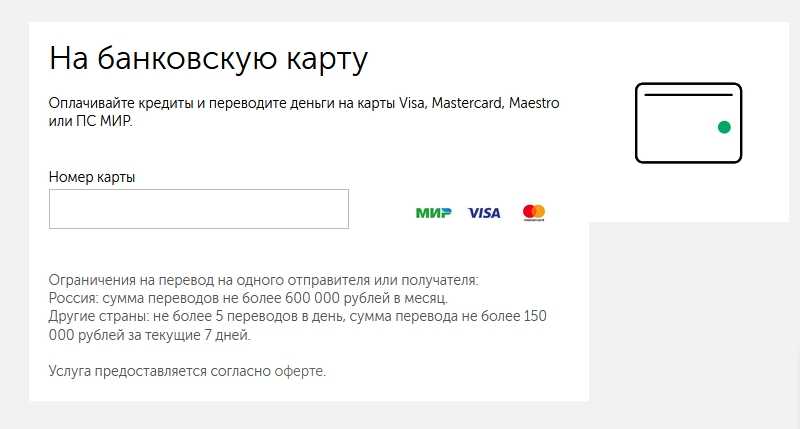
Если с одного счета у вас уже суммарно переводится 100% в другие копилки, вы не сможете выбрать его для пополнения еще одной.
Пополнять копилку можно только с рублевых счетов. Переводить с валютного или спецсчета не получится.
Как переименовать копилку?
Найдите копилку в списке счетов, проведите по названию копилки влево — справа появится иконка редактирования. Нажмите на нее.
Появится окно, где можно переименовать копилку. Введите любое название. Можно назвать копилку в зависимости от цели накоплений, например «Аренда», «Налоги», «На ремонт».
Копилку также можно переименовать в личном кабинете, как и обычный счет. Зайдите на страницу счета и выберите «Переименовать».
Баланс копилки и историю операций можно посмотреть в личном кабинете Тинькофф.
На главной в «Действиях» нажмите «Выписки». На открывшейся странице выберите нужную копилку из списка счетов.
Как отключить копилку?
Есть два способа приостановить автоматические перечисления в копилку.
Обнулить процент пополнения. В мобильном приложении выберите нужную копилку → «Детали» → «Процент пополнения». Укажите, что в копилку будет перечисляться 0% от дохода.
Очистить список счетов для пополнения. В мобильном приложении выберите нужную копилку → «Детали» → «Счета пополнения». Снимите галочки в списке счетов, с которых может пополняться копилка.
Как закрыть копилку?
Самостоятельно закрыть копилку в личном кабинете или приложении Тинькофф Бизнеса не получится.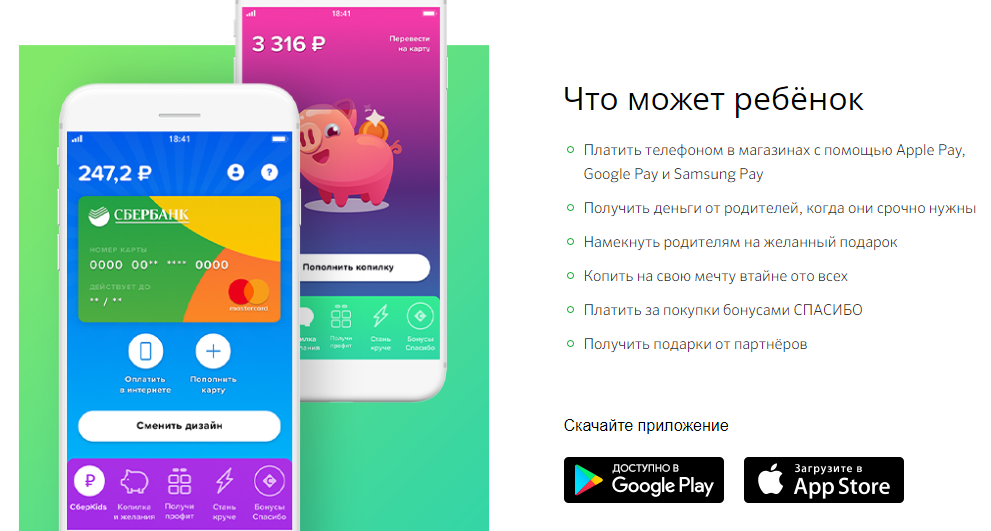 Вам нужно обратиться в банк в чате или по телефону 8 800 600‑66‑66.
Вам нужно обратиться в банк в чате или по телефону 8 800 600‑66‑66.
Получилось найти ответ?
Услуга по накоплению «Копилка для зарплаты»💰
Частным лицам
Счета и депозиты
Дополнительный доход к вашей зарплате
Бесплатный помощник по накоплениям
для зарплатных клиентов Альфа-Банка
Всё работает автоматически
Выберите, какой процент от зарплаты хотите откладывать: от 5% до 100%. В день зарплаты выбранный процент автоматически переведётся на накопительный Альфа-Счёт.
Подробные условия
Любой процент отчисления
Можно выбрать от 5% до 100% от каждой зарплаты.
Удобное управление
Подключить, отключить или изменить % можно в любой момент в приложении или позвонив специалисту банка.
Рассчитайте ваши накопления
1 тыс.500 тыс.1 млн и более
Процент отчисления
Срок накопления
Максимальная выгода от накоплений
Условия
Выбор условий вручную
Не за горами
24 000 ₽
% по Альфа‑Счёту
+341 ₽
Итого:
24 341 ₽
Подключить услугу
Расчёт калькулятора предварительный и не является публичной офертой
9,5% годовых на остаток с первого месяца
По Альфа-Счёту вы получаете доход на любой минимальный остаток. Если Альфа-Счёт не открыт, при подключении услуги «Копилка для зарплаты» он откроется автоматически при первом зачислении зарплаты или аванса.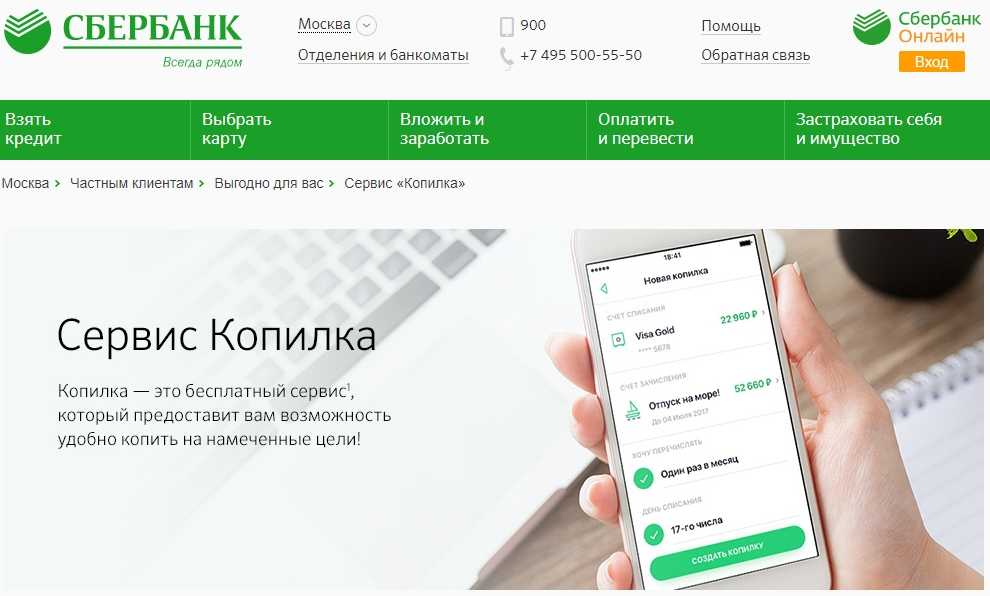
Как подключить услугу?
Подключите услугу в нашем приложении Альфа-Мобайл
•
Наведите камеру смартфона на QR-код
•
Выберите «Витрина» — «Открыть счёт»•
В разделе «Услуги» выберите «Копилка для зарплаты»
Полезно знать
Условия подключения
Услугу «Копилка для зарплаты» нельзя подключить к индивидуальной зарплатной карте, оформленной самостоятельно, не в рамках зарплатного проекта.
В рамках услуги «Копилка для зарплаты», подключенной до 20 июля 2020 года включительно, перечисления осуществляются на счёт «Накопилка». Для переключения услуги «Копилка для зарплаты» со счёта «Накопилка» на Альфа-Счёт, необходимо отключить услугу и подключить её заново.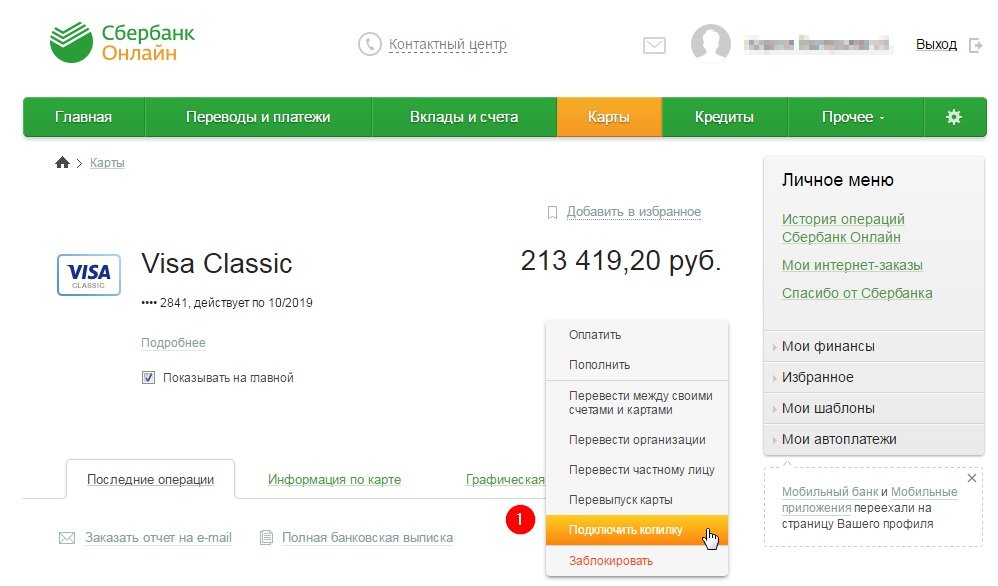
Если вы получаете заработную плату от нескольких работодателей
—
При подключении услуги впервые — услуга автоматически подключается ко всем работодателям с одинаковыми параметрами;
—
Услуга будет подключена автоматически при добавлении нового работодателя, от которого ранее вы не получали зарплату. Для него будут установлены параметры, соответствующие последней подключенной услуге, если сумма накопления была установлена как % от суммы заработной платы;
—
При изменении параметров хотя бы по одной услуге новый % будет применяться ко всем работодателям, включая компании, которые ранее не были подключены к услуге, либо по ним была установлена фиксированная сумма перевода.
Услуга «Копилка для зарплаты» распространяется на все поступления на мой зарплатный счет?
Я не получаю зарплату на карту Альфа-Банка. Могу ли я подключить услугу «Копилка для зарплаты»?
Могу ли я подключить услугу «Копилка для зарплаты»?
Могу ли я подключить услугу «Копилка для зарплаты», если я оформил индивидуальную зарплатную карту в Альфа-Банке?
У меня уже подключена услуга «Копилка для сдачи» с зачислением на счет «Накопилка». Могу ли я подключить услугу «Копилка для зарплаты»?
Как быть, если в день поступления зарплаты, перевод средств на счет «Накопилка»/ «Альфа-Счёт» не был осуществлен?
Может ли указываемый процент от заработной платы быть не целым, а дробным?
Скачайте PDF с подробными условиями
Условия по Альфа-Счёту
Услуга «Копилка для зарплаты»
Вклады в Самаре Вклад с ежемесячной капитализацией Вклады в Челябинске Вклады в Уфе
Вклад на 3 месяца Вклад на год Выгодные накопительные счета Вклады с ежедневным начислением процентов
Добавляйте, тратьте и управляйте денежными функциями
Потеряно или Украденный?
Копилка
Бюджет, который работает с Копилкой Копилка — это инструмент управления финансами, позволяющий легко откладывать средства
для
вещи, которые вы действительно хотите или в которых нуждаетесь. Будь то дождливый день или
особенный
случае, вы можете настроить копилки прямо на телефоне 2 .
Будь то дождливый день или
особенный
случае, вы можете настроить копилки прямо на телефоне 2 .
Отправить деньги
Легко отправить деньги другу или члену семьиРазделите чек на ужин, возместите расходы приятелю по концерту или заплатите няне. Плата за его использование 1 не взимается, и все, что вам нужно, это их электронная почта. адрес для начала.
Уведомления
Получайте уведомления о действиях в Учетной записи, о которых вам необходимо знать.Уведомления легко настроить 2 . Вы можете получать уведомления когда прямой депозит поступает на ваш счет, покупки на определенную сумму иметь опубликовано, баланс вашего Аккаунта достигает определенного предела и многое другое!
Предыдущий Следующий
Добавить деньги 1Прямой депозит
Получить всю или часть вашей зарплаты или даже установить другие прямые депозиты
в свой аккаунт. 4
4
Депозитные чеки
5Депозитные чеки 2 легко, сделав фото 4 .
Получайте деньги от друзей и родственников
Быстро получайте деньги от друзей и родственников.
Пункты пополнения баланса
Пополнение наличными 4 через один из наших 150 000 участников пополнения наличными агенты 7 . Найдите ближайший к вам сегодня!
Потратить деньги 1Money Network
® КартаИспользовать карту везде Visa ® Дебетовая или дебетовая Принимаются карты Mastercard ® плюс возврат наличных на кассе с дебетовыми покупками с PIN-кодом, где это возможно.
Банкоматы
Получите доступ к своим деньгам в тысячах бесплатных банкоматов сети 8 .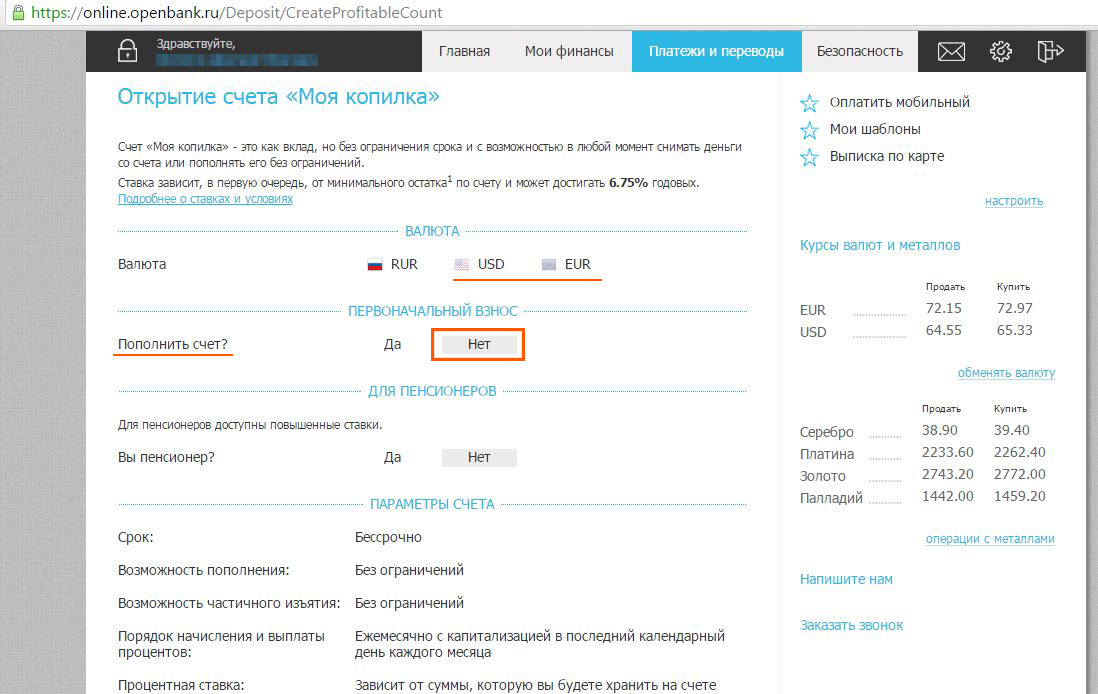 Найдите ближайший к вам сегодня!
Найдите ближайший к вам сегодня!
Money Network
® ЧекиОплатить счета или выписать чек и обналичить его в тысячах участвующих пункты обналичивания чеков без дополнительных комиссий.
Отправляйте деньги друзьям и родственникам
Быстро отправляйте деньги друзьям и родственникам со счетом Money Network или без него.
Перевести деньги
Перевод на банковский счет в США прямо с вашего телефона 2 .
Цифровой кошелек включен
Добавьте свою карту в Apple Pay ® , Samsung Pay ® или Google Pay ™ для бесконтактных платежей.
Управление деньгами 1Money Network
® Мобильное приложение 2 Получайте доступ и управляйте своей учетной записью в любое время и в любом месте с помощью нашего мобильного приложения. 2
2
Служба поддержки клиентов
Служба поддержки доступна 24 часа в сутки, семь дней в неделю по позвонив по номеру, указанному на обратной стороне вашей карты.
Защита от мошенничества
Защитите себя от несанкционированных покупок * с Visa ** или Mastercard *** Политика нулевой ответственности
Бюджетирование и расходы
Установите бюджет и отслеживайте свои расходы в восьми повседневных категориях. Получать оповещения 2 , когда ваши расходы достигнут предела, установленного для каждой категории.
Копилка
Создайте несколько копилок в нашем мобильном телефоне Приложение 2 , чтобы откладывать средства на то, что вам действительно нужно.
Оповещения о счете
Настройка уведомлений об остатке, депозитах, снятии средств и многом другом 2 .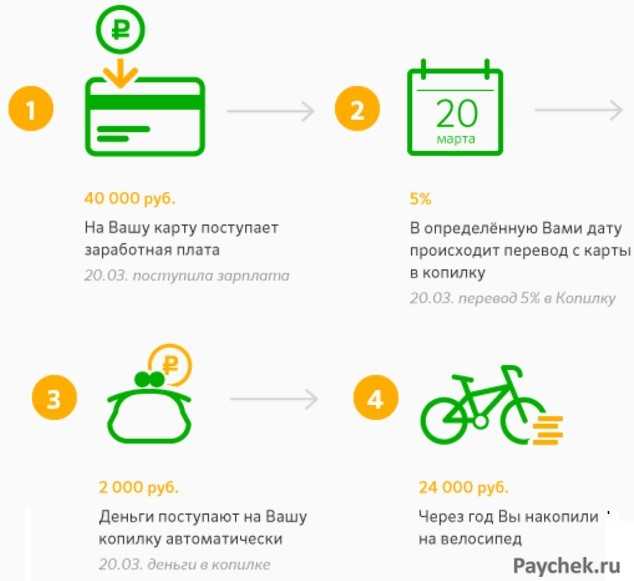
Поиск
Простой поиск ближайших бесплатных банкоматов, бесплатное обналичивание чеков локации 6 и перезагрузить 4 агентов 7 . Посетите наш локатор.
Больше свободы
Управляйте своими деньгами в любое время и в любом месте с Money Network Мобильное приложение 2
КопилкаОткладывайте средства в трех копилках для конкретных целей. цели
Отправить деньги друзьямБыстро отправить деньги друзьям или родственникам
Депозитный чек СредстваВнесите средства чеком 5 на свой счет 4 через сфотографировать
Инструменты бюджетированияНастройка и управление ежемесячным бюджетом по категориям
Переместить деньгиПереводом на банковский счет № в США, Мексика и Европа
ЛокаторНайти ближайшие внутрисетевые банкоматы Allpoint ® , обналичивание чеков без комиссии 6 и участвующая розничная перезагрузка 4 точек 7
Подарочные картыПокупайте, отправляйте и храните цифровые подарочные карты с Gyft ®
Цифровой кошелекДобавить карту в Apple Pay ® , Samsung Pay ® или Google Pay™ для бесконтактных платежей
Блокировка и разблокировка картыБлокировка карты для простого отключения расходов
Оповещения об учетной записиУведомления об остатке, депозитах, снятии средств и более
Оповещения о расходахУведомления, когда ваши расходы достигают категории установленный вами бюджет
Не все функции могут быть доступны. Чтобы увидеть доступные вам функции, войдите в
Сетевое мобильное приложение и просмотрите меню навигации или войдите в свою учетную запись в Интернете и просмотрите
панель приборов.
Чтобы увидеть доступные вам функции, войдите в
Сетевое мобильное приложение и просмотрите меню навигации или войдите в свою учетную запись в Интернете и просмотрите
панель приборов.
© Money Network Financial, LLC. Все права Сдержанный. Все товарные знаки, знаки обслуживания и торговые наименования, упомянутые в этом материале, являются собственностью соответствующих владельцев. Money Network ® Чеки и деньги Карты Network ® выпускаются Pathward, N.A., членом FDIC, в соответствии с лицензия от Visa USA Inc и Mastercard International Incorporated. Мастеркард — это зарегистрированный товарный знак, а дизайн кругов является товарным знаком Mastercard International. Инкорпорейтед. Карта Money Network принимается везде, где принимаются дебетовые карты Visa.
Google Play, логотип Google Play и Google Pay являются товарными знаками Google LLC. Apple, логотип Apple, Apple Pay, iPhone и
iPad являются товарными знаками Apple Inc., зарегистрированными в США и других странах и регионах. Магазин приложений
является знаком обслуживания Apple Inc. Samsung Pay является зарегистрированным товарным знаком Samsung Electronics Co., Ltd.
компрометация Карточного счета. Применяются условия и исключения. Для получения дополнительной информации см. Деньги
Соглашение с владельцем сетевого счета.
Apple, логотип Apple, Apple Pay, iPhone и
iPad являются товарными знаками Apple Inc., зарегистрированными в США и других странах и регионах. Магазин приложений
является знаком обслуживания Apple Inc. Samsung Pay является зарегистрированным товарным знаком Samsung Electronics Co., Ltd.
компрометация Карточного счета. Применяются условия и исключения. Для получения дополнительной информации см. Деньги
Соглашение с владельцем сетевого счета.
** Политика нулевой ответственности Visa распространяется только на карты, выпущенные в США, и не распространяется на банкоматы.
транзакций, транзакций с PIN-кодом, не обрабатываемых Visa, или некоторых транзакций по коммерческим картам.
Держатель карты должен незамедлительно уведомить эмитента о любом несанкционированном использовании. Обратитесь к эмитенту за дополнительными
подробности или нажмите здесь, чтобы узнать больше.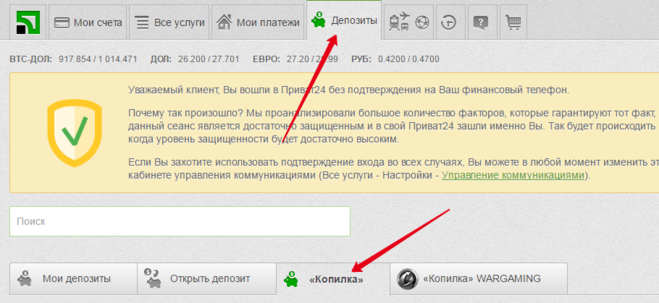
*** В соответствии с Политикой нулевой ответственности Mastercard ваша ответственность за несанкционированные транзакции на вашем карточном счете составляет 0,00 долларов США, если вы сразу же сообщите нам об утере или краже, и вы проявляете разумную осторожность, защищая свою Карту от потери, кражи или несанкционированного использования. Эти положения, ограничивающие вашу ответственность, не применяются к дебетовым операциям, не обработанным Mastercard или на незарегистрированные карты.
1 С использованием этого особенность. Для получения более подробной информации см. Таблицу комиссий и лимитов транзакций.
2 Применяются стандартные скорости передачи сообщений и данных.
3 Быстрый доступ к выплате возврата налога основан на сравнении бумажного чека с электронный прямой депозит.
4 Может потребоваться обновление учетной записи. Если это так, нам потребуется подтвердить вашу личность, и к вашей учетной записи будет применяться новый график комиссий с другими и/или дополнительными сборами. См. Соглашение с владельцем счета службы Money Network или позвоните по номеру, указанному на обратной стороне вашей карты, для получения дополнительной информации.
Если это так, нам потребуется подтвердить вашу личность, и к вашей учетной записи будет применяться новый график комиссий с другими и/или дополнительными сборами. См. Соглашение с владельцем счета службы Money Network или позвоните по номеру, указанному на обратной стороне вашей карты, для получения дополнительной информации.
5 Если вы успешно зарегистрированы в службе Ingo ™ Money (Ingo Money)
через мобильное приложение Money Network вы можете использовать Ingo Money для загрузки утвержденного чека в свой
Счет Money Network за вычетом любых применимых комиссий Ingo. Неутвержденные чеки не будут загружены в
ваш счет. Услуга Ingo Money предоставляется банком First Century Bank, N.A. и Ingo Money, Inc.
(Инго). Использование Ingo Money регулируется Условиями обслуживания и конфиденциальностью Ingo Money.
Политика Ingo и First Century Bank. Чеки подлежат утверждению для финансирования в единственном
осмотрительность; применяются долларовые лимиты и другие ограничения.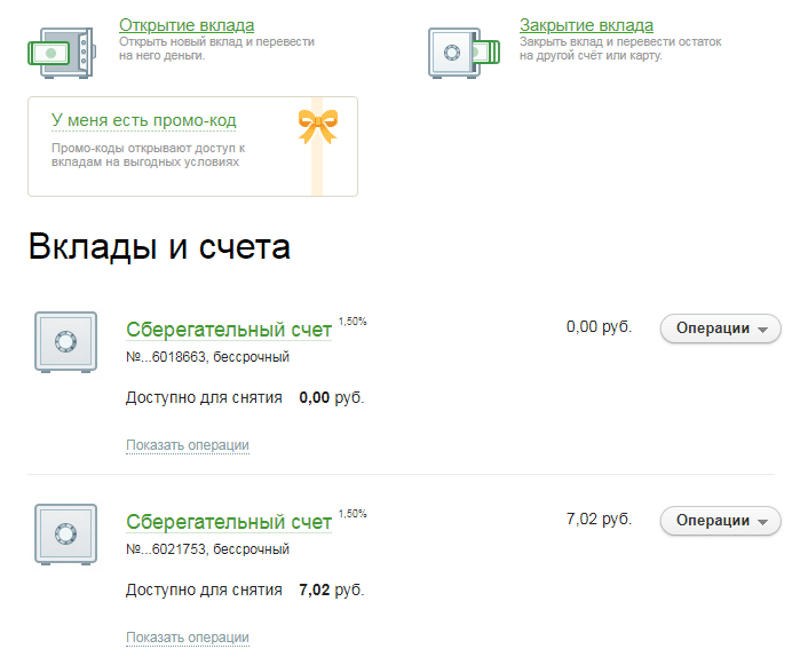 Инго оставляет за собой право на возмещение убытков
в результате незаконного или мошеннического использования Ingo Money. Деньги в минутах: комиссия Ingo составляет 1% от
утвержденная сумма чека для предварительно напечатанной платежной ведомости и государственных чеков; 4% от утвержденной суммы чека
другие виды проверки; минимум 5 долларов. Процесс утверждения обычно занимает 3-5 минут, но может занять и час.
Большинство эмитентов размещают средства в течение 24 часов. Деньги за 10 дней: без комиссии за 10-дневную задержку финансирования.
Инго оставляет за собой право на возмещение убытков
в результате незаконного или мошеннического использования Ingo Money. Деньги в минутах: комиссия Ingo составляет 1% от
утвержденная сумма чека для предварительно напечатанной платежной ведомости и государственных чеков; 4% от утвержденной суммы чека
другие виды проверки; минимум 5 долларов. Процесс утверждения обычно занимает 3-5 минут, но может занять и час.
Большинство эмитентов размещают средства в течение 24 часов. Деньги за 10 дней: без комиссии за 10-дневную задержку финансирования.
6 Обналичивание чеков без комиссии возможно исключительно для чеков Money Network ® .
7 Размер комиссии зависит от места пополнения и может варьироваться в зависимости от места.
8 Может быть применимо не ко всем программам, подробности см. в соглашении с держателем карты.
Часто задаваемые вопросы — PiggyVest
- Что такое PiggyVest
- Безопасность
- Piggybank™ Savings
- Investify
- BVN
- SafeLock
- Target Savings
- Interests
- Flex Naira
- Flex Dollar
- Withdrawals
- Piggy Points
- Referral Program (Stories)
- Mobile App
What is PiggyVest
What is ПиггиВест?
PiggyVest поможет вам экономить и инвестировать с легкостью.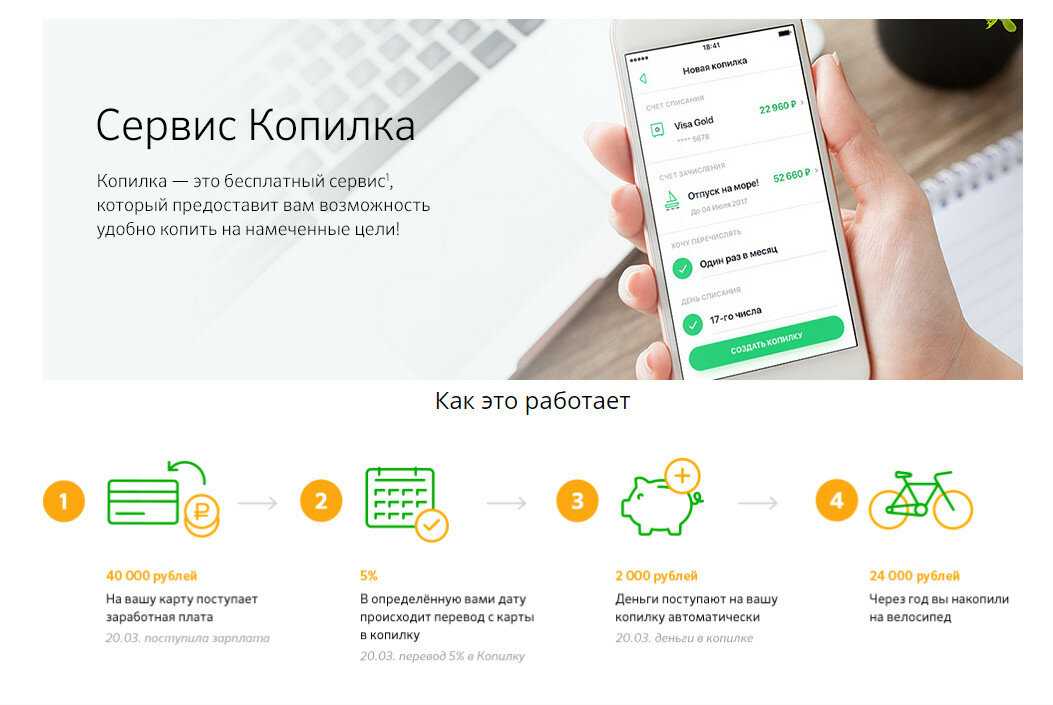 С PiggyVest вы можете перестать тратить чрезмерно и откладывать (и приумножать!) средства, которые вы не хотите трогать.
С PiggyVest вы можете перестать тратить чрезмерно и откладывать (и приумножать!) средства, которые вы не хотите трогать.
Вы можете периодически (ежедневно, еженедельно или ежемесячно) откладывать небольшие суммы денег для достижения определенной цели ИЛИ заблокировать средства на определенный период времени.
Мы снимаем стресс с помощью , сочетая простоту, дисциплину, удобство и гибкость , чтобы вы могли лучше управлять своими финансами и достичь финансовой свободы.
Как узнать, какой план мне подходит?
Все варианты сбережений и инвестиций на Piggyvest адаптированы к конкретным потребностям.
- Если вы хотите регулярно откладывать деньги на свои сбережения и снимать только раз в квартал, то кошелек Piggybank для вас. Вы можете настроить так, чтобы деньги снимались с вашего счета, и вам не нужно было беспокоиться о сохранении вручную.
- Если вы откладываете на конкретную цель, например на аренду или проезд, Target Savings — отличный вариант.
 Вы можете пригласить друзей и устроить веселое соревнование, чтобы достичь всех своих финансовых целей.
Вы можете пригласить друзей и устроить веселое соревнование, чтобы достичь всех своих финансовых целей.
- Если вы ищете что-то, рассчитанное на долгосрочную перспективу, функция SafeLock идеально вам подойдет. С более высокими процентными ставками вы можете заблокировать средства, к которым вам не нужен доступ, и заработать на этом еще больше денег.
- Если вы хотите начать инвестировать или диверсифицировать свой портфель, то предварительно проверенные инвестиционные возможности с низким уровнем риска регулярно доступны на Investify , чтобы помочь вам увеличить ваши деньги.
Как начать экономить на PiggyVest?
Чтобы начать экономить на PiggyVest:
- Посетите веб-сайт или загрузите приложение, чтобы создать учетную запись.
- Настройте данные своего счета для снятия средств; это банковский счет, на который будут отправлены снятые вами средства.
- Введите данные своей дебетовой карты, чтобы активировать учетную запись, а затем внести свой первый депозит.
 (Вы можете использовать карты MasterCard, Visa или Verve любого нигерийского банка ).
(Вы можете использовать карты MasterCard, Visa или Verve любого нигерийского банка ). - Теперь вы можете перейти к использованию любого из сберегательных планов, чтобы начать ежедневные, еженедельные или ежемесячные сбережения.
Взимаются ли банковские сборы при списании средств с моего счета?
Нет! это совершенно БЕСПЛАТНО. Банковские сборы за перевод денег на ваш счет PiggyVest не взимаются.
С какой суммы я могу начать?
Вы можете экономить ТОЛЬКО между:
N50 — N50 000 ежедневно,
N800 — N200 000 еженедельно,
или N3 000 — N500 000 ежемесячно
Тем не менее, вы всегда можете пополнить свои сбережения в любое время, используя опцию быстрого сохранения, которая позволяет добавлять до 500 000 N N за раз.
Safety & Security
Piggybank™ Savings
Investify
SafeLock
Target Savings
Interests
Flex Naira
Flex Dollar
Withdrawals
Piggy Points
Referral Program (Stories)
Mobile App
4 миллиона + клиентов
С момента запуска в 2016 году более 4 000 000 человек использовали PiggyVest, чтобы лучше управлять своими деньгами, избегать перерасхода средств и быть более ответственными.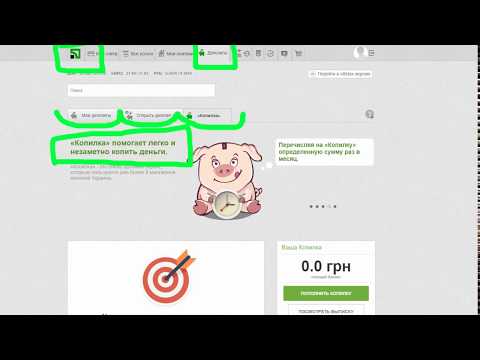
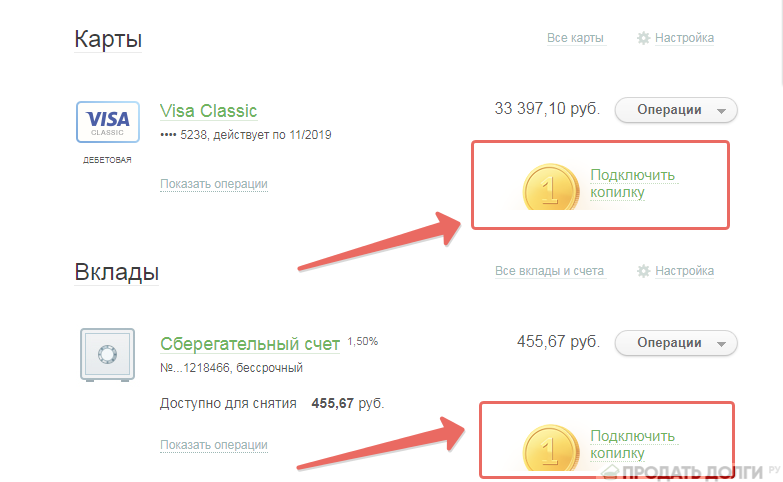 Вы можете пригласить друзей и устроить веселое соревнование, чтобы достичь всех своих финансовых целей.
Вы можете пригласить друзей и устроить веселое соревнование, чтобы достичь всех своих финансовых целей.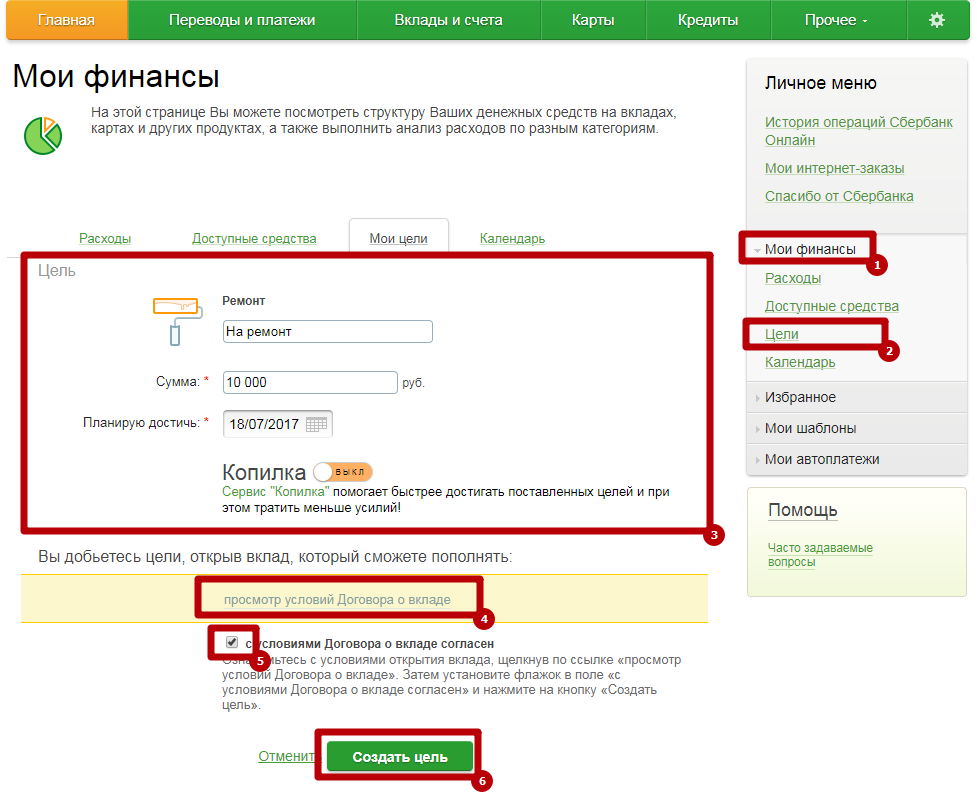 (Вы можете использовать карты MasterCard, Visa или Verve любого нигерийского банка ).
(Вы можете использовать карты MasterCard, Visa или Verve любого нигерийского банка ).